arcgis9.3安装步骤
ArcGIS Server9.3安装和配置手册
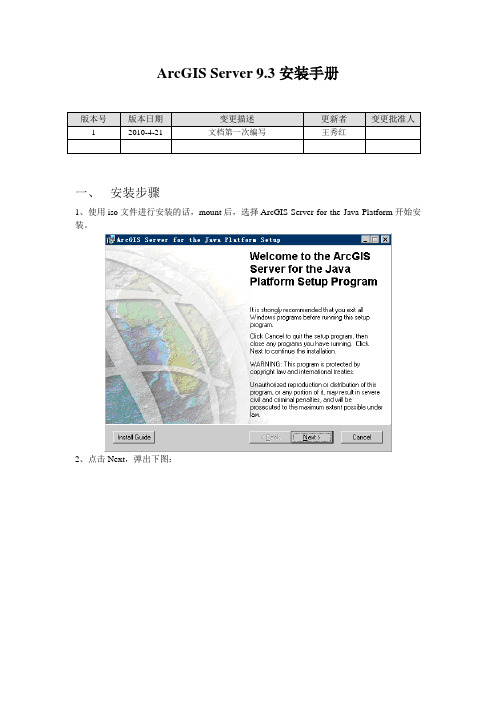
ArcGIS Server 9.3安装手册一、安装步骤1、使用iso文件进行安装的话,mount后,选择ArcGIS Server for the Java Platform开始安装。
2、点击Next,弹出下图:3、选择“I accept the license agreement”,点击Next4、点击Next5、按照默认值点击Next按钮6、点击Next7、安装完成,点击Finish二、Post Installation Setup1、选择“OK”进行Post Installation Setup2、选择“下一步”3、在下图中按照默认选项,分别在ArcGISSOM和SOC Account用户下输入Password。
建议与用户名一致,全部为小写。
4、点击“下一步”,弹出下图,在Password里输入密码。
建议与用户名一致,全部为小写。
5、点击“下一步”,弹出下图,在Location里输入保存路径6、点击“下一步”,弹出下图7、选择“Do not use a proxy server for GIS Server connections”,点击“下一步”8、选择“Do not export configuration file”,点击“下一步”9、点击“Install”,弹出下图10、点击“Next”弹出下图,选择“I have received an authorization file from ESRI and am now ready to finish the registration process.”11、点击“下一步”,弹出下图,选择“I received the authorization file by email and have saved it to disk”,点击“Browse…”按钮选择授权文件esri.ecp12、点击“下一步”13、点击“完成”,弹出如下窗口,点击“Finish”。
ArcGIS.9.3.完整版安装

ArcGIS9.3安装方法一、首先打开安装盘,双击ArcGIS.9.3.SLX文件夹:再双击文件夹里的ESRI,如下图:然后单击ArcView,如下图:出现下列界面时单击[install ArcGIS Desktop],如下图:点击Next,如下图:然后选择[I accept the license agreement],然后点击Next,如下图:接下来,选择[Complete],然后点击Next,如下图:接下来继续点击Next,如下图:然后就是等待安装,时间会久一些,如下:安装好后,出现注册界面时,点击[Register Later],意思就是以后注册。
如下图:二、打开光盘,双击[arcis9.3破解安装]文件夹:再双击[license_server_setup],如下图:然后运行LMSetup,如下图:出现下面界面时,点击[Browse],如下:然后出现下面界面时,选择37102011.ef19文件(注意:37102011.ef19这个文件在安装盘的[arcgis9.3破解安装]文件夹下的[license_server_setup]文件夹里,操作这里时,系统直接定位在这个文件夹下了,如果没有直接定位,按照所说的路径依次选择),让这个文件变蓝,然后点打开,如下图:然后点击Next,如下图:继续点击Next,如下图:继续点击lnstall,如下图:接下来,等待安装:安装100%后,出现下列界面时,选择No,I will restart my computer later,如下图:点击后,出现这个这个界面时,点OK然后点击:Finish,如下图:注意:若不小心选择Yes,I want to restart my computer now这个选项,重启了。
就要在系统启动后在任务管理器中先结束ArcGIS和lmgrd进程。
结束方法:Crtl+Alt+Del三个键子同时按,出现Windows任务管理器,选择进程,然后在进程里分别找到ArcGIS和lmgrd两个进程,点击结束进程。
arcgis93安装步骤(精)

一、安装ArcGIs Desktop9.31.打开下载的ArcGIS Desktop9.3,找到ESRI光盘启动程序(硬盘上的安装文件也行),打开它。
2.在弹出的启动界面上选择ArcView(注:此处选择ArcView并不表示您将来使用的就是ArcView, 其实安装ArcView与ArcInfo只是用户许可的区别。
如果您有ArcInfo的许可,即使这里安装的是ArcView,您将使用的是ArcInfo.在这里与ArcGis Desktop9.2的安装有些区别。
)3.在弹出的startup界面上选择Install ArcGIS Desktop4.下面步骤的安装基本上可以直接点Next按钮。
在安装结束后,暂时不需要理会许可,关闭即可。
二、破解ArcGIS Desktop9.3打开下载的破解文件夹,其中包含以下的文件:data_interop 、license_server_crack、license_server_setup、ESRI.ArcGis.Desktop.v9.3.ISO-TBE.nfo1.运行license_server_setup\LMSetup.exe程序,如下图所示,点击Browse按钮,选择通过注册文件获取授权,选择license_server_setup文件夹中的37102011.efl9文件作为许可文件。
点击next按钮,直到完成安装。
注:在安装结束时,请选择Not restart computer.若不小心重启,请在系统启动后在任务管理器中先结束ArcGIS和lmgrd进程。
2.复制license_server_crack文件夹中所有文件到license manager的安装目录“c:\program files\esri\license\arcgis9x”下并覆盖原文件。
3.用记事本打开37102011.efl9,把START_LICENSE与END_LICENSE之间的内容复制一下,然后粘到c:\program files\esri\license\arcgis9x\Arc_Info9.lic 中的“VENDOR ARCGIS”下面,把原来下面的内容全覆盖;还要将第一行主机名改为你机器的名字或者IP(如SERVER pan-reload ESRI_SENTINEL_KEY=37102011 27001) 。
arcgisserver9.3安装过程
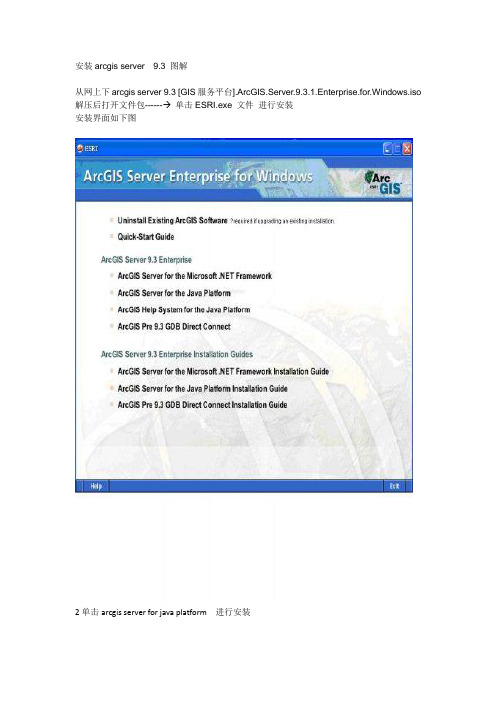
接着下一步
Arcgis server 9.3 进行安装
但安装完成后------》点击finish---单击0k 然后进行相应的arcgisserver 配置环节:
把上边的那两个框打上勾 然后点击下一步:
进行设置SOM Account 和SOC Account 的密码———>然后点击下一步
安装arcgis server 9.3图解
从网上下arcgis server 9.3[GIS服务平台].ArcGIS.Server.9.3.1.Enterprise.for.Windows.iso
解压后打开文件包------单击ESRI.exe文件进行安装
安装界面如下图
2单击arcgis server for java platform进行安装
选择数据存储的位置里我们不需要。然后单击----下一步:
点击下一步:
单击install
选择最后一个--下一步
单击 Browse 选择授权文件-------》确定
然后下一步
到此arcgisserver 9.3 安装完成。
然后进行配置
到此arcgis server for java platform安装完成。
Arc sde的安装。见实际安装过程。
ArcGIS Desktop9.3安装流程
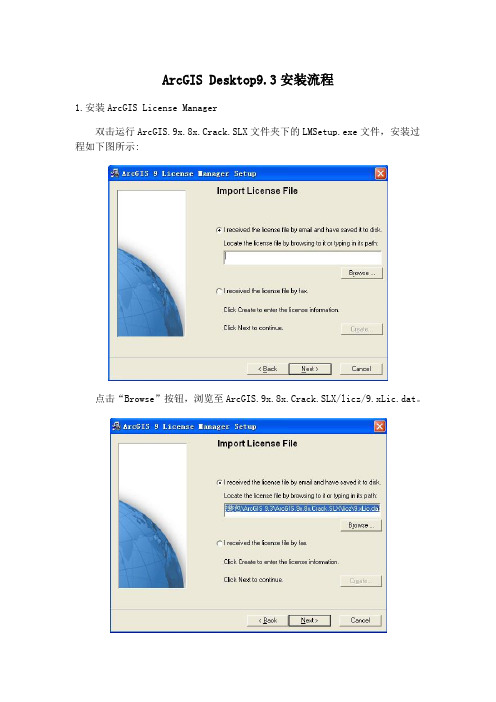
ArcGIS Desktop9.3安装流程
1.安装ArcGIS License Manager
双击运行ArcGIS.9x.8x.Crack.SLX文件夹下的LMSetup.exe文件,安装过程如下图所示:
点击“Browse”按钮,浏览至ArcGIS.9x.8x.Crack.SLX/licz/9.xLic.dat。
此处,按要求重启电脑。
2.配置ArcGIS License Manager
2.1 将ArcGIS.9x.8x.Crack.SLX\licz下的复制到C:\Program
Files\ESRI\License下;用记事本打开刚才粘贴的到C:\Program
Files\ESRI\License下的9.xLic.dat,将第一行的Alex改为你的计算机名,保存;
2.2 将ArcGIS.9x.8x.Crack.SLX\overwrites下的5个文件复制到
C:\Program Files\ESRI\License\arcgis9x下,覆盖其中的旧文件;
2.3 单击“开始->程序->ArcGIS->ArcGIS License Manager(9.x)-> License Manager Tools”,如下图:
2.4 配置成功,退出!
3.安装ArcGIS Desktop
3.1 打开ArcGIS Desktop 9.3\Desktop文件夹,双击运行setup.exe,如下所示:
3.2 打开ArcGIS.9x.8x.Crack.SLX文件夹,双击liccrak.reg,将注册表项导入。
至此,所有安装已经全部完成!。
1ArcGIS Server9.3安装流程

注意:安装ArcGIS Server之前必须卸载版本是9.0之前的以下产品:ArcGIS Desktop、ArcInfo Workstation、ArcReader standalone、ArcIMS,否则将出现冲突,不能安装。
在安装ArcGIS Server时,其安装目录取决于你第一次安装ArcGIS产品的目录。
比如你第一次在D 盘安装了ArcGIS Desktop,那么下次安装ArcGIS产品时将默认安装在D盘。
因此,必须保证安装目录有足够的空间。
arcgis server 9.3(.net)安装要求:占用磁盘空间大约1.5G左右,其中系统盘约180M左右的空间。
安装ArcGIS Server之前,以具有管理员权限的帐号登陆操作系统;ArcGIS Server安装过程包括两个部分:安装(installation)和安装后(post installation)设置。
安装步骤:1. 安装ArcGIS Server for the Microsoft .NET Framework,必须先安装IIS,然后安装vs2005/vs2008或者.NET Framework2.0和.NET Framework3.0/3.5,然后再开始安装ArcGIS Server,这个顺序不能乱。
如果没有按照这个顺序安装相关软件,则会出现下面一系列的错误,不过不用怕,我会给出顺序打乱后出现问题的应对方法。
2. 导入ISO文件到虚拟光驱或者进入安装文件目录,点击setup.exe文件,进入安装页面。
选择ArcGIS Server for the Microsoft .NET Framework。
ArcGIS Server需要占用80端口,该端口易被迅雷等下载软件占用,安装之前尽量保证80端口不被占用。
若被占用,需在安装过程中更改端口或者改变迅雷等软件的默认端口。
3. 安装过程中除了需要改变安装路径之外,一路Next即可。
4. 注册:在安装完了软件ArcGIS Server以后,将弹出一个配置服务的对话框(GIS Server Post Install),在Welcome to the GIS Server Post Install页面中,两个复选框都选中,点下一步。
arcgis9.3安装

1、打开arcgis93安装程序,先装license manager
2、安装license manager前,想找到arcgis desktop 9.3文件下的arcgis desktop 9.3破解文件
夹下的Arc_Info93文件,用记事本的方式打开,在下图所示刷蓝的地方更改计算机名为安装软件的计算机的名字
计算机名可通过点击“我的电脑”右键计算机名的方式查到,将完整的计算机名贴到上面的文件刷蓝的地方。
更改过后保存,可以安装license manager
选第一项
选择browse找到Arc_Info93文件选择”next”
到最后一步,完成安装,会出现重起机器的提示,先不要重启,现将arcgis desktop 9.3破解文
件夹下的文件拷贝到安装C:\Program Files\ESRI\License\arcgis9x下。
这时从启机子。
完成以后点ERSI上面的ARCGIS DESKTOP
安装完成。
Arcgis9.3详细安装步骤图解(一定能行)
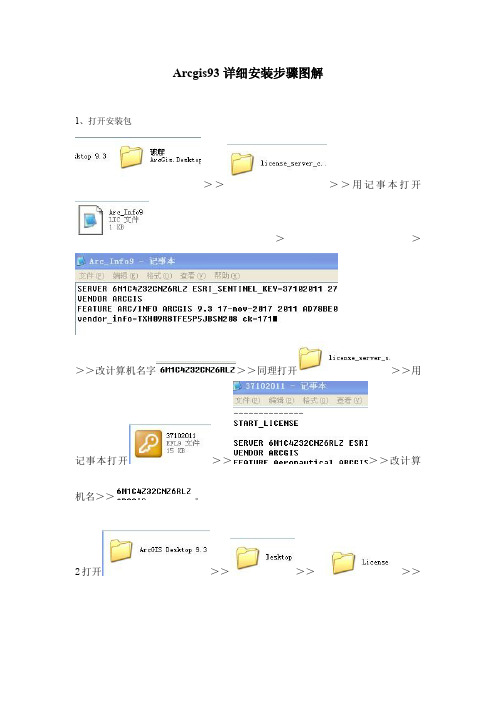
Arcgis93详细安装步骤图解1、打开安装包>>>>用记事本打开>>>>改计算机名字>>同理打开>>用记事本打开>>>>改计算机名>>。
2打开>>>>>>双击>>从里面打开一直NEXT到>>>3依次打开C盘>>>>>>>>把破解包中文件夹下全部文件复制到>>选择全部,在中找到把中的以开头的文件全部复制到其中,并且要替换---(也就是除第一二行,和最后一行外全部复制并在中替换开头的文件,这样做最后一步打开Arcmap—Tools--Extensions所出现的对话框的所有选项前才能打上钩,有些功能才能用)在保存,关闭重起计算机。
4重起后开始—ARCgis—lincese manager 9X--—lincese manager tools选中-------(左下角显示为正确的)---(左下角显示为正确的)再选择选项卡上--(上面哪个)--双击)(LMGRD)--点下面的---双击再点--选择是,关闭即可。
(注:我们可以点几如果下面的筐中显示的是说明正确)5 再打开安装包(我把arcgis直接放在D盘中的所以是这样的路径)双击-----------(选第一个)--再NEXT---(选第三个)再NEXT----(选第二个)再NEXT出现此界面我们可以选Browse把Arcgis安装在自己需要的目录下,否则自动默认安装在C盘,一般情况下因为太大不支持安装在C盘。
(我本次安装将Arcgis在D盘)再点NEXT—next—next(大约两三个)出现界面这时我们不要不管他让计算机自己安装Arcgis大概需要几分钟到半小时左右,出现以下界面,此过程中千万不能点cancel键再按FINISH即可出现这个界面不要管他,自动安装完成后,我们就打开Arcmap,选择TOOLS—选择Extensions…在所出现的窗口中全部打上钩,(这样就是防止以后有些功能不能用)如下图:这样我们就把Arcgis9.3装好了。
本步骤中括号内的为注释,是用来帮助大家理解的。
ArcGIS 9.3安装

环境准备:在安装之前,首先要保证80端口未被占用(查看方法:在运行里输入“cmd”进入ms-dos方式下输入“netstat”即可查看,该端口易被迅雷等下载软件占用,安装之前尽量保证80端口不被占用),然后确保你要安装的机器有用户名和密码,最后确保机器先安装了IIS6.0/7.0以及VS2005/VS2008软件,若无VS系列软件,则至少需要安装.NET Framework2.0和.NET Framework3.0/3.5(由于9.3不与其他版本的arcgi s兼容,所以在安装前应该完全卸载所有其他版本的arcgis,包括arcgis desktop等。
如果没有完全卸载,可能会无法安装arcgisserver 9.3)。
安装流程:1. ArcGIS Desktop 9.31.1 ArcGIS License Manager1.2 ArcGIS Desktop2.ArcGIS Server 9.3安装步骤:1. 安装:ArcGIS Desktop9.31.1 安装ArcGIS License Manager1.1.1 按照下面的路线在给出的ArcGIS-9.3文件夹内找到Arc_Info9.lic文件ArcGIS-9.3――desktop9.3――ESRI.ArcGis.Desktop.v9.3.Crack.Only-TBE――license_server_setup在37102011.efl9文件内修改服务器名称(见下面例子)例:将37102011.efl9文件中的“SERVER LIGITALSOFT ESRI_SENTINEL_KEY=37102011 27001”将红字部分改成本地机器完整的名称(完整计算机名称可在我的电脑的属性中的计算机名中查看完整的计算机名称)。
1.1.2然后启动license_server_setup(路径为:ArcGIS-9.3\desktop9.3\ESRI.ArcGis.Desktop.v9.3.Crack.Only-TBE\license_server_setup)文件夹内的LMSetup.exe在弹出的Import License File对话框中,需要将Desktop的破解文件导入,该文件位于安装文件ArcGIS-9.3\desktop9.3\ESRI.ArcGis.Desktop.v9.3.Crack.Only-TBE\license_server_crack文件夹中,文件名为Arc_Info9.lic(即上一步所修改的名为“Arc_Info9.lic”的文件)。
ArcGIS9.3安装步骤

昨天晚上到今天,一直在帮一个朋友装ArcGIS9.3,2010年上学期创造过装ArcGIS装了两星期的记录,当时文件不全,所有东西都是七拼八凑搞到一起的,像crack用的是从老师那拷的,然后desktop是从网上下的,最终总算是搞定,也在一段时间内成为了装ArcGIS 的高手,虽然这段时间持续的很短。
后来,因为大家都用MapGIS K9, ArcGIS随之被冷落,对于它的安装也在我脑海中淡忘,现在突然提起,发现又得重新查安装步骤,哎!人不得不服老呀,决定还是把整个过程记下来,为以后再用提供方便…准备工作…首先:要准备安装文件(下面的是我拷的两个压缩包,一个是crack,另外一个是desktop):然后压缩后放到一个文件夹下,里面一共包括23个文件,这就是完整的ArcGIS9.3安装文件:接着,打开Crack文件夹:然后打开第二个文件夹license_server_crack:分别用记事本打开Arc_Info9.lic和licence.lic,将里面的计算机名改成自己的计算机名:(注意计算机名一定要准确,包括后面的.也得添加,改完后记得保存)打开crack文件夹下的license_server_setup文件夹,用记事本打开37102011.efl9文件,将里面的计算机名也改成自己的计算机名:(注意修改后保存)这样准备工作就绪,接下来安装。
安装环境…首先,安装环境:在 ArcGisDesktop9.3 Crack\license_server_setup文件下,双击开始安装licence manage服务管理,具体过程如下:在Browse中选择ArcGisDesktop9.3 Crack\license_server_setup下的文件,然后一直点击Next,最后install。
结束后我们打开C:\Program Files\ESRI\License\arcgis9x可以看到将D:\ArcGIS安装文件\ArcGisDesktop9.3 Crack\license_server_crack下的六个文件全部拷贝进去,覆盖掉原有文件,这样环境就配好了.检测环境…在开始菜单中就可以看到licence manager 文件,双击里面的licence manager tools 文件,出现以下界面:点击倒数第三个选项卡Config Services:在中间的Path to license file中选择C盘服务安装目录下的licence,然后点击Save Service 。
ArcGIS 9.3 安装向导

4、License服务启动:在StartStopReread中,选择Start Server,选择ReRead License File,提示读取License文件成功后就可以,这里可以多试几次。
in the pane below that selection you should see a lot of licenses -D
7) when starting the different apps for the first time make sure
to select all extensions in the options menu
have fun!
最后一步:装完了,自然就是运行了,看看9.3的模样与以往有啥不同,可是没想到的是当的一声跳出的拦路虎,无法找到license!!!!于是自作聪明的配置了LMTools,因为第二步复制文件的时候刚好有一个license.lic文件,就直接选license.lic,替换确定,可是还是不行!!!
3) start the license-server (you may have to logoutlogin to make it work)
4) install the application
第三步:复制data_interopfme_license.dat到安装目录下。
5) copy data_interopfme_license.dat to install-dirData Interoperability Extension
ArcGIS9.3安装详细教程完整版

2.3.7.2 地理数据库(GeoDatabase) 数据模型
GeoDatabase是 geographic database 的简 写,Geodatabase 是一种采用标准关系数 据库技术来表现地理信息的数据模型。 Geodatabase是ArcGIS软件中最主要的数据 库模型。 Geodatabase 支持在标准的数据库管理系统 (DBMS)表中存储和管理地理信息。
ArcToolbox 是一个简单的包含了各种用 于空间处理的 GIS 工具的应用程序。 ArcToolbox 内嵌在 ArcCatalog 和 ArcMap 中,在 ArcView、ArcEditor 和 ArcInfo 中 都可以使用。 通过Model Builder模块的使用,实现空间 数据处理的自动化。并可以将数据处理模 型与他人共享。
2.3.7 ArcGIS 数据库模型
ArcGIS 空间数据库模型
2.3.7.1 Shape文件数据模型-矢量 数据模型
Shape文件将空间要素的图形及属性信息 以非拓扑的形式存储在数据集中。要素的 几何形状数据存储成为具有矢量坐标的图 形。 Shape文件数据模型是非拓扑的数据库模 型。因此,在数据显示速度上比较快,数 据的编辑也比较容易实现。通过编程的方 式很容易实现对Shape文件的存取操作。 这一特性是其优点,也是缺点。
ArcGIS 9.3 详细安装教程及操 作基础
中山大学遥感与地理信息工程系
卸载旧版本的ArcGIS
打开License Manager Tools
卸载旧版本的ArcGIS
打开License Manager Tools
卸载旧版本的ArcGIS
打开License Manager Tools
软件安装ArcGIS 9.3安装指南(简便安装)

ArcGIS 9.3安装环境:Windows XP,win7,win8安装所需要的全部文件:ArcGIS9.3主程序安装文件,以及破解所要用到的ESRI[1].ArcGis.Desktop.v9.3.Crack.Only-TBE文件夹1.首先更改计算机的名称:右击我的电脑,单击属性,调至计算机名选项卡,单击更改,在出现的对话框中更改名字,一般更改为自己的拼音首字母缩写,最好为英文。
点击确定,重启。
2.进入ESRI[1].ArcGis.Desktop.v9.3.Crack.Only-TBE/license_server_setup文件夹,用记事本方式打开license.lic文件,将如图所示的红框部分改为第一步中所设置的计算机名。
运行同一文件夹下的LMSetup.exe,默认单选框选择第一个“I received the license file by email……”,点Browse,选择刚才的license.lic文件,一路Next进行安装,完成之后再次重启。
(如果点击Next之后出现各种形式的错误,将单选框改为第二个选项,即“I received the license file by fax……”,单击后面的Create,在对话框中单击Edit,参照下图,出现一个新的对话框,此时打开刚才的ESRI[1].ArcGis.Desktop.v9.3.Crack.Only-TBE文件夹,用记事本的方式打开license.lic文件,全选复制所有内容,在License editor对话框中粘贴,点击OK,之后一路Next即可完成安装,同样重启)。
3.重启之后进入C:\Program Files\ESRI\License\arcgis9x目录,直接将ArcGIS.EXE和lmgrd.exe两个文件改名,改成系统识别不了的文件,比如加.bak后缀(这两个文件直接删是删不掉的)。
之后再将ESRI[1].ArcGis.Desktop.v9.3.Crack.Only-TB文件夹下的license_server_crack中的所有文件复制到刚才的C:\Program Files\ESRI\License\arcgis9x目录,在弹出的文件替换对话框中选择全部。
Arcgis9.3详细安装教程带安装步骤图带无法安装问答
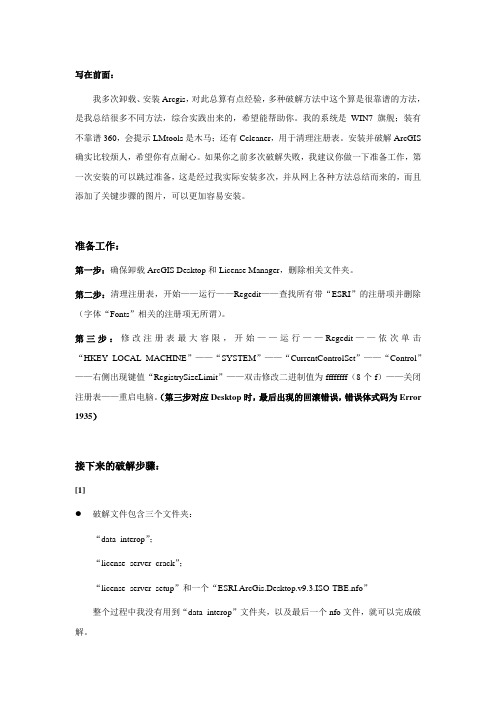
写在前面:我多次卸载、安装Arcgis,对此总算有点经验,多种破解方法中这个算是很靠谱的方法,是我总结很多不同方法,综合实践出来的,希望能帮助你。
我的系统是WIN7 旗舰;装有不靠谱360,会提示LMtools是木马;还有Ccleaner,用于清理注册表。
安装并破解ArcGIS 确实比较烦人,希望你有点耐心。
如果你之前多次破解失败,我建议你做一下准备工作,第一次安装的可以跳过准备,这是经过我实际安装多次,并从网上各种方法总结而来的,而且添加了关键步骤的图片,可以更加容易安装。
准备工作:第一步:确保卸载ArcGIS Desktop和License Manager,删除相关文件夹。
第二步:清理注册表,开始——运行——Regedit——查找所有带“ESRI”的注册项并删除(字体“Fonts”相关的注册项无所谓)。
第三步:修改注册表最大容限,开始——运行——Regedit——依次单击“HKEY_LOCAL_MACHINE”——“SYSTEM”——“CurrentControlSet”——“Control”——右侧出现键值“RegistrySizeLimit”——双击修改二进制值为ffffffff(8个f)——关闭注册表——重启电脑。
(第三步对应Desktop时,最后出现的回滚错误,错误体式码为Error 1935)接下来的破解步骤:[1]破解文件包含三个文件夹:“data_interop”;“license_server_crack”;“license_server_setup”和一个“ESRI.ArcGis.Desktop.v9.3.ISO-TBE.nfo”整个过程中我没有用到“data_interop”文件夹,以及最后一个nfo文件,就可以完成破解。
●准备内容有两点,就是分别以记事本方式修改:“license_server_crack”目录下的Arcinfo9.lic中的计算机名;“license_server_setup”目录下的37102011.efl9中的计算机名;需要修改的那行(就在开头),格式如下:“SERVER 计算机名ESRI_SENTINEL_KEY=37102011 27001”,将其中的“计算机名”换做你自己的计算机名,例如我的是:“SERVER Yans ESRI_SENTINEL_KEY=37102011 27001”。
Arcgis9.3 破解安装版 (最终完整版)

ArcGis9.3破解版安装步骤(最终完整版)1、首先安装ArcGIS License Manager。
在破解文件夹中(19.8M那个),运行license_server_setup文件夹中的LMSetup.exe,选择通过注册文件获得授权,选择破解;文件夹下license_server_setup文件夹中的37102011.efl9 文件作为许可文件;注:在安装结束时,请选择Not restart computer(稍后重启)。
2、合理配置复制【license_server_crack 】文件夹中5个文件拷贝到license manager 的安装目录覆盖原文件,形如:”C:\Program Files\ESRI\License\arc gis9x”;用记事本打开37102011.efl9,把START_LICENSE与END_LICENSE之间的内容复制一下,然后粘到c:\program files\esri\license\arcgis9x\Arc_Info9.lic中的“VENDOR ARCGIS”下面,把原来下面的内容全覆盖;还要将第一行主机名(pan-reload)改为你机器的名字或者IP3、在开始菜单中点击程序->ArcGIS->License Manager(9.x)->License Manager Tools.4、在第一个选项卡“service/license file中,单击“Configuration using Services ”,选择 "ArgGIS license manager" .5、然后单击 Configure Services选项卡,设置 Path to the license file 为C:\Program Files\ESRI\License\arcgis9x\Arc_Info9.lic),点Save Service,保存。
Arcgis9.3安装步骤 可用于vista

Arcgis9.3安装步骤
1、拷贝ArcGIS安装包到电脑里
2、打开安装包,在Ocrack里用记事本打开“ArcGIS_Reg.reg”
将@后面的内容修改为自己电脑的计算机名,
计算机名见我的电脑属性计算机名“完整的计算机名称”
3、关闭保存记事本。
再双击“ArcGIS_Reg.reg”的图标加入注册表(有些电脑双
击时又是记事本,就在打开方式中点注册表编辑器)。
4、后退,打开Desktop\License里的LMSetup.exe,点Browse
选ArcGIS93 (G)\Ocrack\arcgis_tbe.lic,然后是next。
耐心等待后,不要选重启!!!
5、回到Ocrack,复制ARCGIS.exe,粘贴到C:\Program Files\ESRI\License\arcgis9x
里面(替换里面原来的那个)
6、手动重启电脑
7、继续打开ArcGIS93 (G)\Desktop点startup.exe,选择
Next,accept,next,Arcinfo,next,Complete,next,Browse保存地址自选,建议C:\Program Files\ArcGIS\,然后是next,next,然后耐心等待~~~
8、use the local license manager when asked,if needn’t,enjoy it!在开始/程序里
就有,直接使用ArcMap。
中间过程有错误就可能需要删除后重装,去控制面板里删除。
有个别电脑安全系数太高而安装后无法正常使用,吾爱莫能助也……。
ArcGIS 9.3安装过程(Win7系统下)

Win7系统下Arcgis9.3完整安装教程本人笔记本为HP4436S,操作系统为Win7 32位家庭普通版,因之前安装MAPGIS K9曾经想换为XP系统但没成功,卖家反复强调这个机子用XP要蓝屏并且想收我100块系统安装费,所以没换系统。
特别提示:建议在安装过程中断开网络连接,关闭360安全卫士、360杀毒等杀毒软件,否则可能导致软件无法正常安装。
为确保安装顺利完成,可先按照第5页特别说明的解决办法先杜绝可能存在的问题。
一,安装Arcgis9.3软件1,打开Arcgis9.3文件夹,运行ESRI.exe,显示如下窗口,单击ArcGIS Desktop,:2,打开下面窗口,单击Install ArcGIS Desktop:3,可以看到开始安装窗口,选择“Next”:4,出现下面的界面,选择“接受”,单击“Next”:5,进入ArcGIS Setup窗口,选择“Define the License Manager……”,单击“Next”:6,进入下面窗口后,选择典型安装、完全安装和自定义安装三种模式中的一种,单击“Next”:7,软件可以通过默认方式自动安装在C盘下,也可以通过“Browse…”选择安装路径,单击“Next”:8,选择路径后,进入下面的界面,点击“Next”,开始安装。
特别说明:若在安装进行到最后几十秒时,出现以下错误提示:Error 1935.安装程序集Microsoft.vc80.atl,type="win32",version="8.0.50727.762",publicekeytoken="1fc8b3b9a1e 18e3b",processorArchitecture="x86" 过程中发生错误。
该错误提示是因为C++运行库错误引起的解决办法如下:1.进入开始》运行》输入“regedit”打开注册表编辑器2.进入注册表编辑器HKEY_LOCAL_MACHINE > SYSTEM > CurrentControlSet > Control3.找到RegistrySizeLimit并双击打开DWORD值对话框4.首先点击“十六进制”,并在文本框输入ffffffff ,再点击“十进制”,再文本框输入4294967295,点击确定。
Arcgis9.3安装及出现错误的解决方法
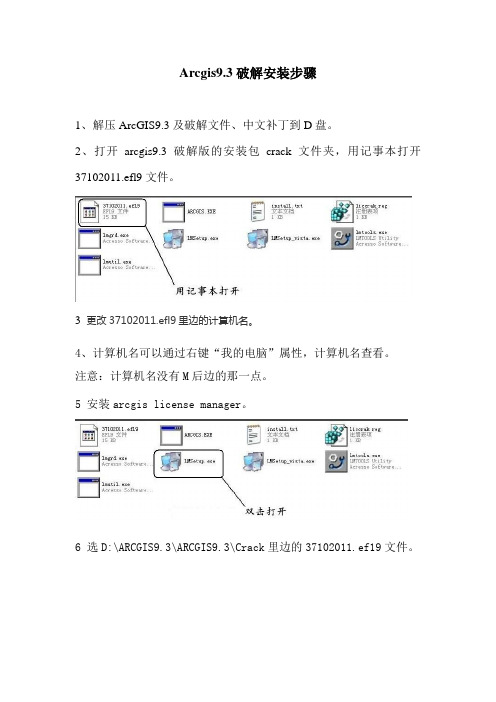
Arcgis9.3破解安装步骤1、解压ArcGIS9.3及破解文件、中文补丁到D盘。
2、打开arcgis9.3破解版的安装包crack文件夹,用记事本打开37102011.efl9文件。
3 更改37102011.efl9里边的计算机名。
4、计算机名可以通过右键“我的电脑”属性,计算机名查看。
注意:计算机名没有M后边的那一点。
5 安装arcgis license manager。
6 选D:\ARCGIS9.3\ARCGIS9.3\Crack里边的37102011.ef19文件。
7、选好后安装。
安装后先不要重启电脑.8.配置arcgis license manager。
先将arcgis破解版的安装文件夹D:\ARCGIS9.3\ARCGIS9.3\Crack里的所有文件复制到C:\Program Files\ESRI\License\arcgis9x文件夹里。
有重复的覆盖。
Lmtools.exe不用拷贝过去。
9.用记事本打开C:\Program Files\ESRI\License\arcgis9x文件夹里的ArcInfo9(Arc_Info9?).lic文件和37102011.ef19文件。
将37102011.ef19里面的所有内容复制到ArcInfo9(Arc_Info9?).lic 中。
记得保存。
10 .点“开始”“程序”“arcgis”“license manger(9x)”license manger tools。
11 .点击config serveces 选项卡。
1.path to the lmgrd.exe file处在C:\ProgramFiles\ESRI\License\arcgis9x\lmgrd.exe2.path to the license file处在C:\ProgramFiles\ESRI\License\arcgis9x\ArcInfo9(Arc_Info9?).lic3.path to the debug log file处在C:\ProgramFiles\ESRI\License\arcgis9x\ARCGIS_LM.LOG。
ArcGIS9.3中文破解版安装步骤
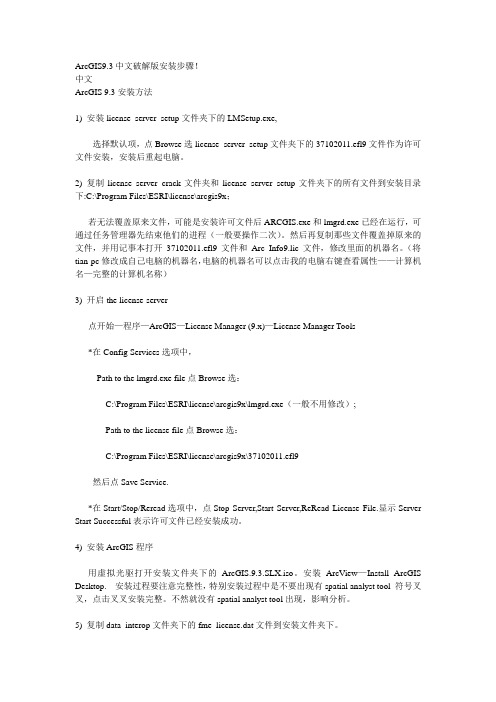
ArcGIS9.3中文破解版安装步骤!中文ArcGIS 9.3安装方法1) 安装license_server_setup文件夹下的LMSetup.exe,选择默认项,点Browse选license_server_setup文件夹下的37102011.efl9文件作为许可文件安装,安装后重起电脑。
2) 复制license_server_crack文件夹和license_server_setup文件夹下的所有文件到安装目录下:C:\Program Files\ESRI\license\arcgis9x;若无法覆盖原来文件,可能是安装许可文件后ARCGIS.exe和lmgrd.exe已经在运行,可通过任务管理器先结束他们的进程(一般要操作二次)。
然后再复制那些文件覆盖掉原来的文件,并用记事本打开37102011.efl9文件和Arc_Info9.lic文件,修改里面的机器名。
(将tian-pc修改成自己电脑的机器名,电脑的机器名可以点击我的电脑右键查看属性——计算机名—完整的计算机名称)3) 开启the license-server点开始—程序—ArcGIS—License Manager (9.x)—License Manager Tools*在Config Services选项中,Path to the lmgrd.exe file点Browse选:C:\Program Files\ESRI\license\arcgis9x\lmgrd.exe(一般不用修改);Path to the license file点Browse选:C:\Program Files\ESRI\license\arcgis9x\37102011.efl9然后点Save Service.*在Start/Stop/Reread选项中,点Stop Server,Start Server,ReRead License File.显示Server Start Successful表示许可文件已经安装成功。
ArcGis9.3破解版安装步骤

使用两个已解压文件夹ArcGis9.3破解版安装步骤1、首先安装ArcGIS License Manager。
在破解文件夹中(19.8M那个),运行license_server_setup文件夹中的LMSetup.exe,选择通过注册文件获得授权,选择破解;文件夹下license_server_setup文件夹中的.efl9 文件作为许可文件;注:在安装结束时,请选择Not restart computer(稍后重启)。
2、合理配置复制【license_server_crack 】文件夹中5个文件拷贝到license manager 的安装目录覆盖原文件,形如:”C:\Program Files\ESRI\License\arc gis9x”;用记事本打开.efl9,把START_LICENSE与END_LICENSE之间的内容复制一下,然后粘到c:\program files\esri\license\arcgis9x\Arc_Info9.lic中的“VENDOR ARCGIS”下面,把原来下面的内容全覆盖;还要将第一行主机名(pan-reload)改为你机器的名字或者IP3、在开始菜单中点击程序->ArcGIS->License Manager(9.x)->License Manager Tools.4、在第一个选项卡“service/license file中,单击“Configuration using Services ”,选择 "ArgGIS license manager" .5、然后单击 Configure Services选项卡,设置 Path to the license file 为C:\Program Files\ESRI\License\arcgis9x\Arc_Info9.lic),点Save Service,保存。
6、然后点击start/stop/Reread标签,点击Start Server按钮,出现Server Start Successful后再点击reread license file按钮,出现Reread Server License File Completed ,然后选择server diags选项卡,点击perform diagnostics,出现This license can be checked out就好了。
- 1、下载文档前请自行甄别文档内容的完整性,平台不提供额外的编辑、内容补充、找答案等附加服务。
- 2、"仅部分预览"的文档,不可在线预览部分如存在完整性等问题,可反馈申请退款(可完整预览的文档不适用该条件!)。
- 3、如文档侵犯您的权益,请联系客服反馈,我们会尽快为您处理(人工客服工作时间:9:00-18:30)。
32-bit 操作系统下ArcGIS 9.3 的详细安装步骤及详图电脑技术2010-11-03 01:09:29 阅读1220 评论0 字号:大中小订阅
我的亲身安装经历:
1. 载入“ArcGISDesktop9.3.iso”的镜像,运行
;
2. 安装
;
3.
,选择第一个,点击Browse,找到破解文件“Arc_Info93.lic”,安装。
切记,安装完ArcGIS License
Manager后,一定不要重启。
4. 拷贝\arcgis9.3破解安装\license_server_crack文件夹下的四个文件:
到C:\Program Files\ESRI\License\arcgis9x目录下,并覆盖原有文件;
5. 点击,“开始-- 所有程序-- ArcGIS à License Manager (9.x) àlicense manager tools”;
6. 选择Configuration using services,选中ArcGIS License Manager,点击
Start/Stop/Reread选项卡,点击“Stop Server”,左下角会出现stopping service。
再点击Configure services
选项卡,Path to the Lmgrd.exe file 一栏选定路径:
C:\Program Files\ESRI\License\arcgis9x\Lmgrd.exe;
将破解文件“Arc_Info93.lic”用记事本打开,将其中的this_host 替换成自己的主机名,保存。
并将修
改后的破解文件“Arc_Info93.lic”拷贝到
C:\Program Files\ESRI\License\arcgis9x;
Path to License file 一栏选定路径:
C:\Program Files\ESRI\License\arcgis9x\ Arc_Info93.lic;
点击Save Service,弹出对话框选择“Yes”。
7. 重新选择Start/Stop/Reread选项卡,在下边的路径栏里会显示出已经制定好的破解文件的路径,应该是C:\Program Files\ESRI\License\arcgis9x\ Arc_Info93.lic;然后点击Start Server,会出现
“Server Start Successful.”字样,最后点ReRead License File,会出现“Reread Server License File Completed”字样,则说明破解成功,若仍有问题,重启再试。
8. 安装ArcGIS Desktop,安装文件会直接显示出电脑的名字,另外选择ArcINFO àComplete
安装,这样会有全部的扩展模块;
9. 安装完毕后重启电脑。
如果能打开ArcMap,则安装成功。
注:点击开始=>运行=>ArcGIS=>DeskTop Administrator。
点License Manager。
点Sofeware Product,会显示产品类型。
点Availability会显示使用的权限和时间限制。
